17.3 Weiterverarbeitung gefilterter Daten 

Wenn Sie mit Hilfe der Filtern- oder der Spezialfilter-Funktion Datensätze ausblenden, zeigt Excel in der Statusleiste an, wie viele Datensätze aus der Gesamtzahl der Sätze in der Tabelle gefunden wurden.
Sind die Daten gefiltert, beziehen sich viele der anschließend verwendeten Befehle nicht auf die gesamte Tabelle, sondern auf die gefilterten Daten. Das gilt für das Drucken, das Sortieren und die Erzeugung von Teilergebnissen.
Auf diese Weise ist es aber auch sehr einfach, ein Diagramm aus gefilterten Daten zu erstellen. Sie markieren zunächst die vorgesehenen Spalten in der Gesamttabelle und erzeugen daraus ein Diagramm. Wird anschließend ein Filter gesetzt, wird das Diagramm sofort an die neue Auswahl angepasst.
Diagramm für die französischen Weine
Diagramm für die italienischen Weine
| Kopien von Filterergebnissen |
|
Wenn Sie den Bereich der gefilterten Datensätze in die Zwischenablage kopieren, können Sie den Extrakt in beliebige Arbeitsmappen oder Arbeitsblätter einfügen, ohne dass die ausgeblendeten Datensätze mit übertragen werden. |
Für einige Befehle gelten Besonderheiten, wenn Sie auf gefilterte Daten angewendet werden:
|
Summensymbol |
Summiert nur sichtbare Zellen. |
|
Formatbefehle für Zellen |
Formatiert nur sichtbare Zellen. |
|
Inhalte löschen |
Löscht nur die Inhalte sichtbarer Zellen. |
Dieses Verhalten lässt sich z. B. benutzen, um alle Zeilen mit französischen Weinen mit einer bestimmten Hintergrundfarbe zu versehen. Dafür ist es erforderlich, alle nicht französischen Weine auszufiltern und dann alle übrig gebliebenen Zeilen entsprechend zu formatieren.
Ihre Meinung
Wie hat Ihnen das Openbook gefallen? Wir freuen uns immer über Ihre Rückmeldung. Schreiben Sie uns gerne Ihr Feedback als E-Mail an kommunikation@rheinwerk-verlag.de.




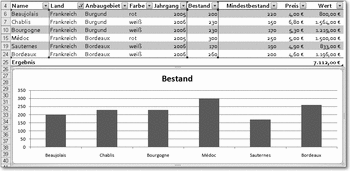
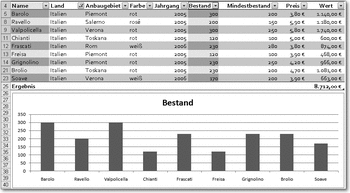

 Jetzt bestellen
Jetzt bestellen



